|
Quản lý điện thoại Siemens bằng phần
mềm Mobile Phone Manager (MPM)
Mobile
Phone Manager (MPM) là trình quản lý điện thoại dành riêng cho ĐTDĐ Siemens. MPM
hỗ trợ các series C35, C35i, C45, C45i, C55, C55i, C56, M35, M35i, M50, M50i,
M55, MC60, ME45, MT50, MT50i, S25, S35, S35i, S45,S45i, S55, S55i, S56, S57,
S57C, SL42, SL42i, SL45, SL45i, SL55, SL56, SL57, CX65, S65.
Bạn có thể download MPM miễn phí từ địa chỉ: http://thiennhung.homeip.net/
dung lượng 29MB.
Mặc định, MPM không hỗ trợ SX1, bạn phải download phần bổ sung cho SX1
Sau khi cài đặt, bạn bấm vào biểu tượng Mobile Phone Manager trên desktop để
chạy chương trình.
Hình trên là giao diện chính của MPM. Kết nối ĐTDĐ với máy tính qua cable hoặc
hồng ngoại, chương trình sẽ tự động nhận diện loại máy và hiển thị tên máy ở bên
trái cùng với tình trạng của pin và mạng ở bên phải. Các nút chức năng theo thứ
tự từ trái sang phải gồm: Contact, Message, Backup/Restore, Images, Sounds,
Extras, Option, Web.
- Contacts: Là chức năng quản lý danh bạ điện thoại cùng với
nhật ký điện thoại.
Khung bên trái giao diện Contacts chứa các mục như cuộc gọi đi, gọi đến, bị nhỡ,
sổ danh bạ lưu trên máy theo từng nhóm. Bạn nhấn vào dấu + ở từng mục để xem chi
tiết của từng số máy (tên người, địa chỉ, e-mail...) ở khung bên phải.
Bạn có thể copy toàn bộ danh bạ vào máy tính. Vào menu File->Export to file,
đánh dấu chọn Use t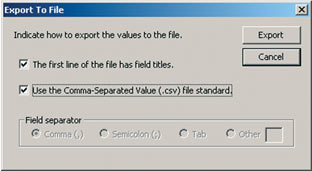 he
Comma-Separated Value (.csv) file standard và
nhấn Export, sau đó chọn đường dẫn để lưu file. ( Bạn có thể dùng file csv này
để nhập ngược trở lại vào danh bạ của ĐTDĐ với chức năng “Import”). he
Comma-Separated Value (.csv) file standard và
nhấn Export, sau đó chọn đường dẫn để lưu file. ( Bạn có thể dùng file csv này
để nhập ngược trở lại vào danh bạ của ĐTDĐ với chức năng “Import”).
Ngoài ra, bạn cũng có thể copy các địa chỉ từ điện thoại vào Microsoft Outlook
Express và ngược lại chỉ bằng thao tác kéo thả tới biểu tượng Outlook trong mục
Computer.
- Message: Tùy theo model điện thoại, bạn có thể gửi tin nhắn SMS, EMS và
MMS trực tiếp từ máy tính (để gửi tin nhắn MMS, máy của bạn phải hỗ trợ MMS và
đã được cài đặt thành công MMS), hay đọc các tin nhắn lưu trong má
Để gửi tin nhắn SMS, EMS hoặc MMS, bạn nhấn vào nút New SMS, New EMS hoặc new
MMS. Cửa sổ Editor hiện ra, bạn gõ lời nhắn và số điện thoại muốn gửi đến, rồi
nhấn nút Send. Với tin nhắn MMS, bạn có thể chèn thêm hình và nhạc. Bạn cũng có
thể chèn số điện thoại từ danh bạ bằng cách nhấn nút To.
Trong cửa sổ SEM Contacts, bạn nhấn nút 6 ở mục Display names on the following
list để chọn nhóm, sau đó nhấn nút Read ở bên dưới để đọc danh bạ.
Bạn chọn người muốn nhắn tin ở ô bên trái và nhấn nút để copy số điện thoại sang
ô bên phải, bạn có thể nhắn tin đồng thời cho nhiều người cùng một lúc bằng cách
chọn nhiều số. Cuối cùng, bạn nhấn Accept.
Đặc biệt, nếu bạn thường nhắn tin cho một số bạn bè, bạn có thể đưa họ vào 1
nhóm: Sau khi chọn số điện thoại và đưa vào ô bên phải, bạn nhấn Save group và
ghi vào 1 file trên ổ cứng với đuôi mặc định là .txt. Sau này, khi bạn muốn nhắn
tin cho nhóm đó, bạn chỉ cần nhấn Read group để mở file .txt đã lưu rồi thực
hiện nhắn tin như bình thường.
- Backup/Restore: Bạn muốn lưu lại những thông tin quý giá, chẳng hạn như
những tấm hình ngộ nghĩnh của người thân hay nhạc chuông độc đáo, phòng khi sơ ý
xóa mất hoặc máy bị trục trặc. Chức năng Backup/Res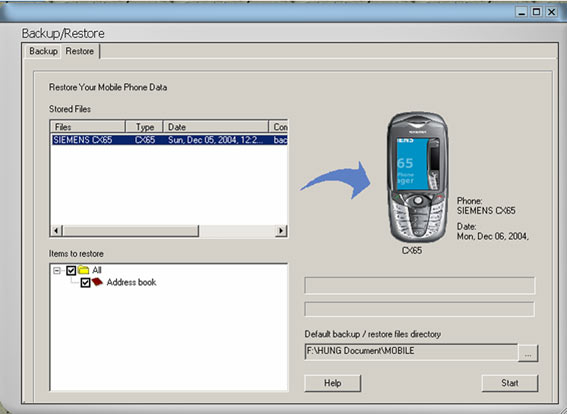 tore
chính là thứ bạn cần. tore
chính là thứ bạn cần.
Để lưu thông tin, bạn mở chức năng Backup/Restore từ giao diện chính, chọn thẻ
Backup. Trong listbox Mobile Items to Backup, mặc định mục All sẽ được chọn. Bạn
có thể bỏ bớt những mục không cần thiết bằng cách bỏ dấu chọn bên trái của mục
đó.
Bên dưới, trong ô Comments (Optional), bạn gõ các ghi chú cần thiết để sau này
dễ phân biệt. Sau đó nhấn vào nút ... ở mục Default backup/restore file
directory để chọn nơi lưu file. Cuối cùng nhấn nút Start. File sẽ được lưu với
đuôi .dat, tên file là giờ và ngày sao lưu.
Để khôi phục những gì đã lưu, bạn mở chức năng Backup/Restore, chọn thẻ Restore.
Ô Stored Files sẽ liệt kê toàn bộ các file bạn đã lưu. Bạn chọn file và mục muốn
khôi phục (Items to restore), xong nhấn Start.
- Images: Chức năng này cho phép bạn tự tạo những tấm ảnh để làm hình
nền, screensaver... Đây là một tiện ích nhỏ gọn nhưng có nhiều chức năng không
kém những trình xử lý ảnh chuyên nghiệp. Bạn có thể tạo các hiệu ứng, cắt gọt,
thay đổi kích thước, chỉnh độ sáng, độ tương phản, thêm chữ... Ngoài ra, tiện
ích còn cho phép bạn tạo ảnh thích hợp với từng model điện thoại với chức năng
Mobile->Select Mobile, cũng như cho phép bạn ngắm trước thành quả của mình với
chức năng Mobile Preview. Bên phải của thanh Status có hiển thị dung lượng bộ
nhớ còn lại trong điện thoại để bạn biết mà “liệu cơm gắp mắm”.
- Sounds: Chức năng này cho phép bạn tải trực tiếp file nhạc midi vào
điện thoại, file midi có thể chuyển thành MMF. Bạn cũng có thể chuyển trực tiếp
bài hát từ đĩa CD nhạc thành file AMR. Ngoài ra, thẻ Audio Settings còn cho phép
bạn thiết lập nhạc chuông, nhạc báo tin nhắn, startup, shutdown, đặt chế độ
rung, thiết lập âm lượng. Nghe trước nhạc phát ra từ điện thoại mà không cần
động tay vào điện thoại
- Extras: bao gồm trình duyệt WAP, GPRS modem assistant, Phone Explorer
(sẽ được đề cập sau)
- Option: Phần này cho phép hiệu chỉnh các thiết lập của chương trình như
Message, WAP, Device, Skins, Connection, Outlook...
- Web: Kết nối tới trang Consumer Portal của hãng Siemens.
Ngoài ra, bạn còn có thêm 2 công cụ rất hữu ích là Phone Explorer và GPRS Modem
Assistant.
- Phone Explorer: cho phép bạn duyệt ĐTDĐ như ổ đĩa cứng. Bạn có thể thực
hiện cắt, dán, copy, kéo thả như làm việc với Windows Explorer.(Hình)
- GPRS Modem Assistant: Cho phép bạn sử dụng điện thoại như modem GPRS để
kết nối Intenet.
Nhấn vào biểu tượng GPRS Modem Assistant, bạn sẽ được yêu cầu cấu hình Internet.
Nhấn OK để tiếp tục. Chương trình sẽ tự động nhận diện ĐTDĐ và loại kết nối với
máy tính (cable hoặc hồng ngoại, bluetooth). Bạn hãy nhấn Save.
Ở cửa sổ tiếp theo, bạn hãy đánh dấu chọn Use manual dial-in parameters và điền
các thông số tùy theo mạng di động mà bạn sử dụng.
Ví dụ: với mạng Vinaphone, bạn điền APN=m3-world; DNS1= 010.001.010.046;
Name=mms; Password=mms.
Các thông tin này bạn có thể xem trên điện thoại của mình, trong mục
Setup->Connectivity->Data service->GPRS.
Cuối cùng nhấn Save để lưu rồi khởi động lại máy. Khi muốn kết nối, bạn chạy
GPRS Modem Assistant rồi nhấn Connect. |
|

